Na Vianoce som kúpil Apple TV 2. generácie, s operačným systémom iOS5-4.4.2. V obchode, v ktorom som ho kupoval, mi tvrdili, že sa jailbreak na tento operačný systém urobiť nedá a tak mi to nedalo a musel som hľadať na internete. Jailbreak pre Apple TV 2 (4.4.2) som našiel do niekoľkých minút a nevenoval som tomu viac pozornosti pretože odozvy boli na 90% kladné. Objednal som teda Apple TV ktorá dorazila niekoľko dní pre Vianocami. Ešte stále som netušil, že jailbreak nebude taký jednoduchý ako to býva na ostatných iOS zariadeniach.
Aj keď osobne jailbreak nepreferujem, musíte mi dať za pravdu, že Apple TV na Slovensku a v podstate aj v Česku, nemá široké využitie, hlavne čo sa týka filmov. Tie je možné kupovať priamo cez Apple TV, no cena cca 4-5 € za požičanie filmu v angličtine, často bez titulkov sa mi nezdá byť adekvátna. Tak som sa teda ihneď rozhodol pre jailbreak. Teraz vám poviem kompletný návod najskôr na jailbreak, ale to ešte nebude všetko čo budete potrebovať. Okrem jailbreaknutého Apple TV máte na výber XBMC (teda program určený pre Apple TV ktorý vybočuje z klasického vzhľadu, pomocou ktorého si môžete prehrávať filmy ako napr. avi, xvid, divX, atď…, ale aj prezerať fotografie, či počasie).
Druhý program o ktorom viem ja a ktorý aj ja používam je aATV Flash Black (tento vám osobne odporúčam). aTV Flash Black mi vyhovuje omnoho viac, a to jednak kôli 100% funkčnosti napriek tomu že je to betaverzia, a za ďalšie preto, lebo je to program ktorý funguje v prirodzenom uživateľskom prostredí Apple TV. XBMC som mal nainštalovaný jeden deň ale ten program mi funguval na 100% asi tak 5 minút z tých 13 hodín ktoré som pri tom strávil, a tak som našiel alternatívny program o ktorom som sa už zmienil. Tento jailbreak funguje pre tieto verzie: 4.4.1, 4.4.2, 4.4.3, 4.4.4.
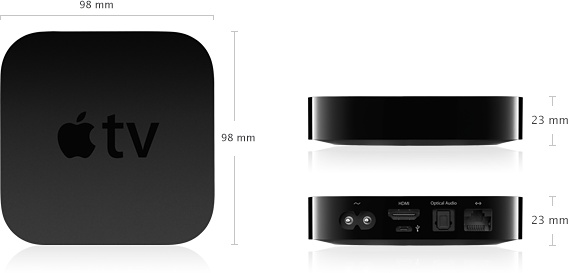
1. Ako prvé si stiahnite pomocou týchto linkov :
SeasOnPass tu
Váš iOS5 tu (samozrejme zvolíte vašu verziu)
2. Apple TV pripojte pomocou micro USB káblu ku počítaču a taktiež do zdroja napätia.
3. Otvoríme SeasOnPass, následne nám vyskočí okno, kde vám bude svietiť iba jedna možnosť a to: Create IPSW. Na toto okno pri klikaní držte ľavý ALT, a vyskočí vám možnosť výberu IPSW súboru (ktorý ste už stiahli). Po niekoľkých sekundách (maximálne 2-3 minútach) vám napíše že sa vyhľadáva zariadenie v DFU móde. Takže teraz si zoberiete iRemote (ktorý je mimochodom súčasťou balenia) a 7 sekúnd držíte tlačítka MENU+Pause/Play súčastne, a po 7 sekundách pustíte. Teraz si iTunes urobí restore, takže treba chvíľu počkať a byť trpezlivý. Teraz je Apple TV jailbreaknutá, stačí urobiť tethered boot. Apple TV máme stále pripojenú, ale teraz odporúčam zobrať si MacBook priamo ku vášmu televízoru a pripojiť ju do zdroja napätia a mini USB k počítaču a zároveň ju mať v dostatočnej blízkosti ku HDMI káblu od vášho televízora. Takže tethered boot spustíme zas pomocou SeasOnPass, ale tentokrát vyberieme druhé okno z ponuky. Všetko sa urobí za vás. Stačí dať Apple TV znovu do DFU módu keď vás k tomu program vyzve. OK, jailbreak je kompletne hotový, takže vyberte mini USB kábel z Apple TV, ale POZOR, nevyberajte kábel napájania. Teraz môžete zasunúť HDMI kábel od televízora. Ihneď by vám malo skočiť Apple TV menu-výber jazyka, a v ľavom dolnom rohu by ste mali vidieť červenú ikonku SeasOnPass.
4. Teraz máte na výber 2 možnosti – ak chcete používať XBMC, musíte mať nainštalované NitoTV, a až pomocou neho si už priamo v Apple TV nainštalujete XBMC, druhou možnosťou a túto vám odporúčam z vlastnej skúsenosti je omnoho jednoduchšia cesta a teda inštalácia aTV Flash Black.
Inštalácia NitoTV, XBMC: Pri tomto postupe musíte mať pripojenú Apple TV pomocou micro USB s vašim počítačom a súčastne musí byť zapojená v napájaní.
1. Spustite Apple TV, a choďte do Settings->General->About->a teraz nájdite kolónku IP Adress a tú si dobre zapíšte do počítača.
2. Otvorťe si vo vašom Macu program Terminal.
3. Teraz píšte: ssh root@VAŠAIPADRESA, stlačte ENTER, vždy keď sa vás opýta či chcete pokračovať napíšte: yes,následne stlačte ENTER, ďalej sa vás spýta na heslo a zadáte: alpine, potvrdíme stlačením ENTER teraz bude terminál chvíľu pracovať a keď prestane zadáte ďalší príkaz: echo deb http://apt.awkwardtv.org ./ > /etc/apt/sources.list.d/awkwardtv.list, a zasa potvrdíte ENTER, ďalší príkaz apt-get update, potvrdíte ENTER, predposledný príkaz zadáte tento apt-get install com.nito.nitoTV, potvrdíte ENTER, teraz ak sa vás Terminál niečo opýta a budete mať božnost YES/NO, napíšte YES, potvrďte ENTER, a konečne sme sa dopracovali ku poslednému príkazu killall Lowtide, ak sa vás terminál zasa niečo opýta, napíšte YES, a potvrďte ENTER.
4. Zatvorte terminál, spustite SeasOnPass na vašom Macu a urobte tethered booth.
5. Ok, vyberte mini USB z Apple TV, ale POZOR, nevybarajte kábel napájania. A teraz zapojte HDMI kábel z vášho televízora.
6. Teraz ste nainstalovali NitoTV, a tá sa vám zobrazí aj v hlavnom menu. Teraz chodťe do tohto NitoTV, dajte install software, a nájdite XBMC, kliknite naň, a dajte install.
7. XBMC sa vám zobrazi v Apple TV ponuke, a všetko je hotové.
Inštalácia aTV Flash Black: Pri tomto postupe vám nič iné netreba, iba zapojenú, pustenú, a jailbreaknutú Apple TV vo vašom televízore, a uistite sa, že na Apple TV máte spustený Air Play.
1. Na Mac si stiahnite tento aTV Flash Black beta 6, domovská stránka tohto programu je tu.
2. Spustite iTunes a uistite sa, že máte pustený Home Sharing (domáce zdieľanie) iTunes->Pokročilé->Domácí sdílení.
3. Spustite aTV Flash Black, (funguje jednoducho ako obyčajná inštalačka), pričom vám nájde pomocou home sharingu vašu Apple TV a iba potvrdzujete „continue“.
4. Hotovo!
Sami musíte uznať, že rozdiel v inštalácií a jej zložitosti je naozaj obrovský! aTV Flash Black používam už takmer týždeň bez akýchkoľvek problémov a navyše má dokonca viac výhod ako XBMC pretože má napríklad aj Webový prehliadač, a dá sa celkom pohodlne surfovať na internete. Odporúčam stiahnuť aplikáciu pre iPhone s názvom Remote, ktorú si môžete stiahnuť zadarmo tu. Ak bude mať niekto otázky, alebo bude potrebovať pomoc, rád pomôžem lebo aj mne robilo problém nainštalovať NitoTV a hlavne práca v termináli bola pre mňa menším prekvapením pretože pri jailbreakovaní iPhonov/iPadov sa s tým nestretávame. No nakoniec chcem povedať že tento postup sa naozaj vyplatí urobiť, pretože to v sebe zahŕňa množstvo výhod.



Porad vaham jestli koupit nebo ne? £99 plus $29 aby se to dalo pouzivat? Chci to hlavne na .avi filmy a obcas nejakou gamesu (real racing2). Porad natahovat kabel me ale taky nebavi. Ale navod dobry, chvalim a diky! XBMC je free, Flash Black za $29?
Ja som napisal ze flash back je free tiez ale je to beta verzia ta sa da stiahnut zdarma …:) ALE objavil som aplikaciu StreamToMe pre iphone a iPad za 2,39€. Nainstalujete takisto tuto app. Aj do vasho macu, spustite ju, a mate streaming vsetkych filmov fotiek atd atd… Cize by ste nemuseli jailbreakovat apple tv ale stacila by ta aplikacia a cez Air Play mozete vsetko prehravat ;-)
Na stránkách http://firecore.com/atvflash-black je uvedena infomace že aTV Flash Black obsahuje XBMC. Je tomu tak? Dá se připojit BT klávesnice pro procházení webu? Funguje nadále i AirPlay?
Díky za info.
No xbmc tam myslim ze je ale nerozumiem naco by vam bol ked budete mat uz flasblack ..? Co sa tyka bT klavesnice nemal som moznost to vyskusat ale aplikacia REMOTE HD pre iphone a ipad funguje skvele a pri prehliadani webu vam da aj klavesnicu takze mozete pohodlne pisat … Air Play funguje na 100% bez akychkolvek problemov :)
GnR1231: myslis Real Racing 2 hrany na iPadu a pres AirPlay spousteny na AppleTV, to jsem zkousel, ale moje wifi se s tim nedokazala popasovat a vse bylo tak neuveritelne trhane a opozdene, ze to teda zadny zazitek z hrani nebyl.
A ted mych par otazek k Jailbreaku:
– jaky NAS by jste doporucili?
– Ma predstava o JB je takova, ze na AppleTV si rovnou nejake video stahnu z internetu a ulozim ho bud na NAS a nebo HDD pripojeny skrze microUSB primo na zarizeni.
– dale bych chtel pripojit i DVD mechaniku a pripadne i ctecku pam.karet.
– no a kdyz by se microUSB podarilo zprovoznit i tak, ze by sla treba pripojit kamera a provozovat Skype, to by byl teprve zazitek.
Tak snad tohle vse v nove AppleTV 3 bude ;)
Tak kdyby jste i nekdo jiny premyslel timto smerem a uz s tim mel nejake zkusenosti, tak dejte vedet.
sa mi strasne paci:
vyberte si verziu iOS5, napr. 4.4.1,4.4.2,… :D
Tak AppleTV používám už prakticky rok Jailbreak mam pres SeasOnPass a vcera jsem udelal netheterovaný JLB na tu nejvyssi verzi. AirPlay normalne funguj a pokud jezdim RR2HD tak zadne trhani nevidim. Pro filmy pouzivam Media Player drive to bylo XBMC ale po upgrade meho MiniMacu na Liona prestala smb fungovat. Jinak v MediaPlayeru funguje vse co ma vcetne titulku. AppleTV (black) si muzete stahnout na torrentu v posledni verzi 1.1. Co se tyka toho posledniho prispevku o pripojovani HDD mechaniky a kamery tak tenhle prispevek mne znovu utvrdil v presvedceni za tenhle narod by mel mit za presidenta Premka Podlahu a namisto lva ve znaku by mohly byt zarizeni co funguje jako tv antena mlynek na mak a hrabe do svahu to vsechno v jednom. Vzdycky kdyz temhle lidem ukazete zarizeni urcene k jednomu ucelu jejich prvni otazkou je aco by to mohlo delat jeste jineho kdyz si ktomu tohle pridam……
franecek- big like na tvoj komentar… plne s tebou suhlasim…:D
Nechapu tu StreamToMe. To nainstaluju na Macu a v ni muzu poustet video a poslat do ATV bez JB?
Nainstalujete streamtome do macu, takisto ju nainstalujete do iphonu, po spusteni app na
Macu a spusteni na iphone sa vam ukaze zdielany priecinok (ktory si mozete nastavit sami napr. Downloads) no a vsetko je hotove cez airplay mozete prehravat vsetky formaty filmov z iphonu do apple tv… Ja osobne to pouzivam a je to super vec :)
Napisem o tom clanok :) budete si moct precitat zajtra :)
@Docture
aTV Flash Black umoznuje doinstalovat XBMC z pohodlia tvojho gauca
@Ivan
Co mi na Flashback chyba je ze nevie automaticky prejst cez adresare a podadresare zdielaneho NAS , rozpoznat filmy, priradit cover, funart a zobrazit ich zoznam podobne ako v pozicovni od Apple…
Clovek sa tak musi manualne preklikavat cez adresare…
Ja pouzivam Plex, server bezi na iMac a stream na ATV2. Filmy si dokaze najst a spustit aj moj 5rocny syn. Nova beta „apt-get install com.plex.client-plugin=0.0.9.0.0-312c11b0“ funguje aj s poslednym untethered JB na 4.4.4.
jailbreak na Apple Tv je zaujimavy ale teraz ma zaujima hlavne to browsovanie na webe … skusal to teda aj niekto cez nieco ine ako remote ?? mam sice aj ipad aj iphone ale vacsinou ich mam zo sebou v praci … nen moznost pouzit magic mouse, trackpad a klavesnicu ?? vazne to nikto neksusal ?
No mne flasback funguje super … Je to prehladne ako v apple store, neviem preco vam to nefunguje, ale mne ukazuje este aj kto vo filme hra, o com je, titulky , kedy bol natoceny, nahlady … Jednoducho vsetko potrebne ..
Diky za super, clanek…ATV mi prijde do nekolika dni, tak ctu vsude nejake info a tohle mi dalo asi nejvic. Jen mam jeste par otazek.
Kdyz udelam JB a naistaluju atv flash black, zajimalo by me to nastaveni v macu.
Mam filmy a serialy na 1TB disku, ze ktereho to poustim do tv pres usb, ale chtel bych mit ten disk stale pripojeny u imacu, proto koupe atv. Musim tedy vsechny filmy a serialy (neni jich malo) naloudovat do itunes nebo se v ATV zada nejaka cesta primo k memu disku (jako to ma XBMC na macu) a z toho rovnou vsechny filmy prehravam.
Dalsi otazka je, pokud tohle nastavim asi budu muset mit u sledovani filmu zaply imac co, nebo to jde nejak obejit a ATV si pamatuje cestu k danym filmum?
Neplanujete zde jeste jeden clanek s nastavenim ATV s JB, myslim ze by to nekomu pomohlo, tedy aspon me ano :)
Dekuji moc za odpovedi.
No … Ja mam tiez 1TB hdd a mam ho pripojeny k iMacu… Problem je, ze cez ten HDD mi to nejde :/ neviem prist na to preco, ale jednoducho mi ho tam neukaze .. Ale cez StreamToMe to funguje v pohode cize z iphonu by ste mohli pustat cez airplay vsetko co potrebujete do apple TV … A ja mam iMac zapnuty stale a aj musi byt zapnuty – pripojeny ku WiFi … A clanok .. OK kludne to mozem napisat spolu so StreamToMe :)
Díky za článek, osobně používám XBMC, od aTV Flash mě odradila cena. Mohu se zeptat, kde je na stránkách firecore ta beta zdarma? Nikde to tam nevidím. Odkaz na mediafire v článku vidím, jen chci vědět kde je to přímo u nich.
Díky
To: Ivan Dziewicz
Diky za odpoved, ale to ste me moc nepotesil, ty filmy na 1TB disku nechci fakt davat do imacu a zasirat si tim misto, kdyz na to mam spesl disk. Nevite cim to muze byt, ze to ATV nenajde? Nema byt ten disk treba jinak naformatovany?
To: Martin Kozak
Kdyz najedes na mac-torrents.com tak tam stahnes full verzi a nemusis se zatezovat betou.
@Electropunker
moje riesenie :
mam 500GB USB HDD napojeny na iMac
Na iMacu mi bezi Plex Media Server (v0.9.3.4) kde mam nalinkovane adresare na USB HDD podla obsahu (Movies, Music, TV Shows).
Po pridani (stiahnuti) filmu do nalinkovaneho adresara Plex Media Server ho automaticky rozpona a priradi cover, popis, funart a zaradi ho do zoznamu.
Pre filmy Plex pouziva iny scanner a metadata agenta (Freebase) ako pre serialy (TheTVDB) alebo hudbu (Last.fm) …preto rozne sekcie…
na Apple TV 2 mam iOS 4.4.4, untethered JB cez Seas0nPass 0.8.1 a nainstalovany Plex 0.9.0 Beta4
Do menu ATV2 pribudne menu „Plex“ so polozkami ako som ich vytvoril na serveri (Movies, Serialy , Rozpravky, …)
Pre prezeranie filmov musi byt iMac zapnuty. Ja osobne iMac nikdy nevypinam ..mam zapnuty rezim spanku… takze to neriesim…ked je iMac v spanku tak len kliknem myskou a uz to ide….
@Ivan
FlashBlack dokaze zdielat pripojeny USB disk na OSX Lion len cez AFP (Apple Filing Protocol) ktory zase nepracuje s FAT.
Takze ak chces pripojit na Flashblack USB HDD tak ho musis naformatovat na Mac OS Extended (Journaled).
Odskusane, funguje.
@jr008
Diky za super odpoved. Snad to dam nejak dohromady, aby mi to fungovalo. A zkusenosti s atv flash black nemas, tam mi prijde super to, ze na ATV muzes si surfovat a vse mas tak v jednom prizpusobeny.
Electropunker: krást aplikace opravdu nechci, díky.
Zpátky k té betě: rozhodně zdarma není, jak zde píšete. K betě jste dostali přístup jen, když jste si aTV Flash předplatili v době, kdy ještě nebyla plná verze. A to za cenu 19 USD. Takže tady odkazujete na warez.
@Electropunker
nic ti nebrani mat Flash TV a Plex spolocne :)
no je mozne ze beta je platena ale … google robi zazraky..:D ak by mal niekto zaujem o tu betu 6 tak mi napiste na mail (iwo.dziewicz@gmail.com)
jr008 -> Prosim ta a ako to naformatujem ? :) vdaka
Jsem velmi zklamaný z aTV Flash.
Nasdílel jsem složky z time capsule a nasu přes protokol afp – ok. Pokud běží time machine, a chci spustit film výběrem ze složky, aTV Flash spadne. Pokus už film běží a time machine začne zálohovat, tak ne.
Jak psal někdo výše nejde namapovat přímo složky (hudba, filmy, atd.) pouze – time capsule/data/ filmy, dlink/vol1/filmy – prostě opruz.
aTV Flash padá sama osobě, škoda pěněz.
Zlaté xbmc.
Moje zkušenost.
@Martin Kozák
Nikdo te nenuti krast a pokud nechces krast tak si ji proste kup a je to ne, nevim co resis, kdyz aplikace neni gratis.
Pak je jeste velmi dulezite polozit si otazku, zda nevyuzijete PS3 natolik, ze se vyplati si za in priplatit zhruba 4000Kč. PS3 dokaze to stejne co Apple TV + hrani nejnovejsich her a rozdil v cene je jak rikam zhruba 4000Kč.
No ja hlavne chci airplay z maca do ATV… A na to jsem nic nenasel, jen z itunes. Nechci streamovat z ipadu do ATV. Je na to neco?
To: Ivan Dziewicz
Potřeboval bych poradit , nainstaloval jsem JB na mou ATV2 plus na to zde zmiňovaný TVflash beta 6. No a jsem v koncích nějak nemůžu najít nic na přehrávání a zdílení filmů. Přibyla mi položka v menu Maitenance ale jinak nic na pořehrávání ani žádný web browser. Poradí někdo prosím ? Předem díky.
Mne by spis zajimalo jestli mi bude aplle tv po jb prehravat filmy(avi) rovnou z externiho hdd pripojeneho primo k apple tv2 jen pres usb. Nechci a nemivam zapnuty comp 24/7.
Romane,neber porad pritelkyni toho aira,kup si svyho! :-))
Na ps3 funguje neco jako airplay z ipadu2 nebo jen pres kabel? Prehravani avi,divx primo z hdd? Nezjistoval jsem tak by mi to pomohlo v rozhodovani. Diky!
Web browser si doinstaluj normalne cez Apple tv z toho coti pribudlo, a okrem toho ti tam pribudlo aj polozka „my Files“ alebo nieco take, otvoris ju a tam budes mat to co si v pocitaci nastavis zdielat . Na macu: nastavenia->zdielanie->pod okienkom mas + kliknes nan , vyberies zlozku ktoru chces zdielat a uz to frci :)
Bohužel v Maitenance mám jen Manage Extras to je prázdné potom settings tam povoluju updates jinak nic nového nepřibylo :(
Není to tím, že TVflash je jen beta ?
@Ivan
naformatujes to cez „Disk Utility – Erase“
Obavam sa ze bez straty dat to nepojde, data si musis niekde docasne premiestnit.
Ja som si nainstaloval tu istu betu ktoru som dal sem na stranku … Takze tym to urcite nieje … Mne normalne vsetko funguje skuste nanovo nainstalovat atv flashblack …
Zkusím a dám vědět. Zatím díky J.
@J. Zak
Musis si nainstalovat „Media Player“
FlashBlack je nieco ako Cydia na iPhone … pluginy treba doinstalovat cez „Manage Extras…“
zoznam podporovanych pluginov:
Couch Surfer (works)
Last.fm (works)
Media Player (works)
NitoTV (works)
Overflow (works)
Remote HD (works)
Rowmote (works)
RSS Feeds (works)
Weather (works)
XBMC (works)
Plex (0.9.0 beta versions only)
@jr008 and @Ivan Dziewicz
Neudelate spolecne nejaky navod pro bezne uzivatele, myslim ze se to hodi nejen me, kdyz to tu tak ctu, vim ze to tu je tak nejak vysvetleny, ale ve vlastnim clanku by to bylo preci jen o trosku prehlednejsi nez procitat 36 prispevku a davat si to dohromady.
Diky
Ta aTV flash beta nefunguje, je to dle mě jen abgreid ze starší verze. samostatně nejde.
Dokud’nebude umět ATV airplay pro Maca (v mém případě pro poslední verzi Aira), tak si raději Aira připojím přes kabel a udělám si z TV externí monitor. Jelikož má Air jen 1kg, tak je velmi mobilní a ten kabel mi zas tak nevadí, ale kdyby šel udělat přes ATV externí monitor bez kabelu, byla by to pecka. Četl jsem dříve, že na tom Apple pracuje, jen je otázka zda se dopracuje.:)
@petr
uved konkretny priklad na co by si chcel airplay pre Maca pouzivat
@jr008 Hele me to taky prijde logicky, stejne tak jak si na TV pres ATV zrcadlim obraz z iPadu a iPhonu, tak nevidim duvod, proc bych si nemohl zrcadlit obraz z MacBooku ci iMacu.
Jinak take jsem ted zkousel stream pres aplikaci AirVideo a funguje to celkem pekne i bez JB, jen kdyby ty AVI a DIVX sly poustet primo pres AirPlay z Macku, treba prostrednictvim VLC, tak by to bylo take fajn.
Nicmene i kdyz se film stahne primo v mp4 a nahraje se primo do iTunes, tak kvalita taky neni spatna a koukat se na to da. A clovek muze vyuzit AirPlay primo z Macku.
A mimochodem, nevite jak bych mohl primo na Apple TV ukazovat fotky z Picasa Web Alb? To by se mi hodne libilo.
@francek co pouzivas za router? Mozna tam je muj problem, proc mi RR2HD jede tak spatne.
Jinak ta moje vize byla samozrejme jen popichnuti, ale nevidim na tom nic spatneho. Kdyby Steave nemel zadnou vizi, tak by jsme dnes nedrzeli v ruce zadne jablicka. A tim USB HDD zapichnutym do ATV jsem se inspiroval u Wii, kde to tvurci take nezamysleli, ale za pomoci JB to pak v pohode fungovalo. ;)
@jr008
řekl bych že jsi od Honzy dostal odpověd‘. Líbilo by se mi, že bych mohl rovnou z Maca pouštět videa, prohlížet fotky atd. Pro mě osobně je hledání a pouštění souborů rychlejší a pohodlnější z mac os x, než z nějakých media center jako je např. TV flash atd…
TO:jr008
No právě problém je , že Manage Extras po instalaci té bety 6 mám prázdné a nic mi to nenabízí k instalaci :(
@HonzaD
ak das mp4 do iTunes tak ho uvidis a spustis priamo v ATV bez JB a pridavnych media playerov (FlashBlack,…)
Myslim ze XBMC ma plugin na Picasa, ale malo by to ist aj cez Couch Surfer (web prehliadac v baliku FlashBlack)
@Petr
rozumiem, kazdy ma iny nazor na to co je pohodlnejsie … niekomu vyhovouje viac „push“ system kde z priamo z Macu pusta film na TV, niekomu vyhovuje zasa „pull“ system kde z pohodlia gauca s nohami hore a pivom v ruke dokaze vyberat filmy, muziku a prezerat fotky ktore su fyzicky „niekde“ na sieti
Ja som skor zastancom „pull“ riesenia, vo svojom volnom case chcem mat od klavesnice a mysi a monitora pokoj…
Suhlasim ze FlashBlack Media Player je ako media center nie velmi pouzitelny…
XBMC alebo Plex su v tomto smere trochu dalej a po rocnom pouzivani si uz ani neviem predstavit ze by som mal zakazdym vstat z gauca ked skonci film alebo epizoda serialu a siel k pocitacu vybrat a pustit dalsi…
a nebodaj este chodil s MBP ku TV a napajal ho na telku cez nejake kable aby som si mohol pozriet film ci fotky co mam na nom tak ako kedysi…
@J.Zak
tam bude niekde problem v instalacii ako to uz niekto spominal, restorni original firmware a urob JB este raz podla tohoto navodu:
http://www.appletvhacks.net/2012/01/03/how-to-jailbreak-apple-tv-4-4-4-using-seas0npass-untethered-tutorial/
a az potom nainstaluj FlashBlack 1.1.1
Do vecera napisem dalsi clanok o apple TV … Takze v noci si ho uz mozete pozriet:)
V XBMC som velmi vyuzival doplnky videa – a to pristup na archivy nasich a ceskych TV + pristup na rozne dalsie servery. navod: http://avmania.e15.cz/apple-tv-jak-jej-vyuzit-v-ceskych-podminkach-video
Je nieco podobne mozne aj cez aTV flash ?
Dneska jsem si chtel koupit ATV a prekvapilo me, ze nelze zrcadlit plochu myho Macbooka Air, ale pouze iPadu nebo iPhone. Vidim vsechny ty diskuze kolem JB, ale neobjevil jsem, zda resi muj pozadavek: mam novyho MB Air, 2TB NAS, 5GHz wifi, plazmu, do ktere bych pripojil pres HDMI ATV a chci videt pres wifi plochu svyho notesa, kde budu poustet cokoliv – fotky, videa, prezentace, cokoliv. Je to vubec mozny? nechci pouzivat iTunes, nekam to nahravat,konvertovat nejaky videa, jen je chci prehravat ze svy storage. Je o realnej pozadavek?
Diky moc za odpoved, Pavel
Keby ste si precitali tento clanok tak zistite, ze sa to da… Existuje niekolko programov ako su XBMC, ATV flasblack, atd. Ktore nainstalujete do ATV, a nasledne len vo vasom MBA nastavite co chcete zdielat ..
@L.Rus
ATV FlashBlack nie je medialne centrum ale „polozka v menu Apple TV“ cez ktoru sa daju pohodlne bez Terminalu doinstalovat doplnky (aplikacie) pre JB Apple TV.
Zoznam doplnkov podporovanych ATV FlashBlack som tu niekde spisal vcera…je medzi nimi aj XBMC
Inymi slovami …ATV FlashBlack je nieco ako Cydia pre iPhone…
@Pavel
video, foto a muzika ide na JB Apple TV aj bez konvertovania cez priamo s tvojho „storage“ (NAS, Mac/PC_HDD, USB_HDD).
Moje riesenie (vid moj vcerajsi prispevok o 11:02):
iMac_HDD+USB_HDD -> PlexServer@iMac -> PlexClient@ATV2
existuju este riesenia:
NAS -> XBMC@ATV2
NAS -> FlashBlack_Media_Player@ATV2
Mne osobne mirroring plochy pocitaca na ATV nijako nechyba…nenasiel som zatial prakticke vyuzitie.
Ako by si ty „prakticky“ vyuzival mirroring z tvojho MBA na ATV?
TO: jr008
Tak jak jsi napsal, přeinstaloval jsem JB koupil verzi 1.1.1 a na atv mám vše jak jsem chtěl :) Teď ještě zkusím ten plex. Tedy pokud ho najdu :) Dám vědět zatím všem děkuju
Super, diky moc vsem a asi to poridim. Nebude ale nahodou pristi verze HD?
Ahojte,
dnes som zapojil Time Capsule do siete s tym ze tam nahram filmy a obsah nazdielam do Apple TV2. Pouzivam XBMC. No problem je to ze mi data z TC nechce najst. Z Macbooku mi to ide v pohode ale z TC ani nahodou. Jediny protokol ci co to je ktory mi nasiel TC je Zeroconf Browser ale tam sa tiez nedopracujem k adresarom. Viete mi niekto poradit?
Dakujem
Dobry den,
chcel by som si doma vytvorit jednoduche multimedialne centrum s apple tv 2 (JB). Moja poziadavka je, aby bol k nemu pripojeny externy USB HDD (filmy, hudba…) a aby fungovalo zdielanie tohto HDD (samba?) po LAN a WIFI. ATV by bol pripojeny k TV cez HDMI a ostatne zariadenia (PC, notebook, ipad) by pristupovali k tomotu HDD cez LAN trebars pomocou tej samby.
Dalo by sa to takto urobit?
Dakujem za odpovede.
Ne, neda. K AppleTV nejde pripojit USB HDD. Poridte si domaci NAS, treba od Synology.